LC-WF-0020
产品名称
ESP8266芯片控制双路WIFI继电器模块
概述
艾尔赛ESP8266双路继电器开发板搭载ESP-12F WiFi模块,I/O口全引出,支持DC5V/8-80V供电。提供Arduino开发环境参考代码,适用于ESP8266二次开发学习,智能家居无线控制等场合。

特点
- 板载成熟稳定的ESP-12F WiFi模组,大容量4M Byte Flash;
- WiFi模组的I/O口以及UART程序下载口全部引出,方便二次开发;
- 板载WiFi模组RST复位按键;
- ESP-12F支持使用Eclipse/Arduino IDE等开发工具,提供Arduino开发环境下的参考程序;
- 板载2路5V继电器,输出开关信号,适合控制控制工作电压为AC 250V/DC30V以内的负载;
- 板载电源指示灯,1个可编程LED和继电器指示灯。
接口说明
| 标识 | 描述 |
| 7-80V、5V、GND | DC7-80V或DC5V电源输入; |
| GPIO排针引出端口 | ADC:A/D 转换结果。输入电压范围 0~1V,取值范围:0~1024; EN:使能引脚,默认上拉; |
| UART程序下载口 | 烧写口; ESP8266的GND、RX、TX、5V分别接外部TTL串口模块的GND、TX、RX、5V; |
| S1 | 复位按键; |
| D5 | 电源开关指示灯; |
| D1、D4 | 继电器开关指示灯; |
| D7 | 可编程LED; |
| NC1、NC2 | 常闭端,继电器吸合前与COM短接,吸合后悬空; |
| NO1、NO2 | 常开端,继电器吸合前悬空,吸合后与COM短接; |
| COM1、COM2 | 公共端; |
连接说明
- Arduino开发环境搭建:
ESP8266支持Eclipse/Arduino IDE等开发工具,使用Arduino要相对简单,以下是Arduino开发环境搭建方法:
1.安装Arduino IDE 1.8.9或者最新的版本;
2.打开Arduino IDE,点击菜单栏的 文件--首选项,进入首选项后在“附加开发板管理器网址”中点击添加网
http://arduino.esp8266.com/stable/package_esp8266com_index.json;
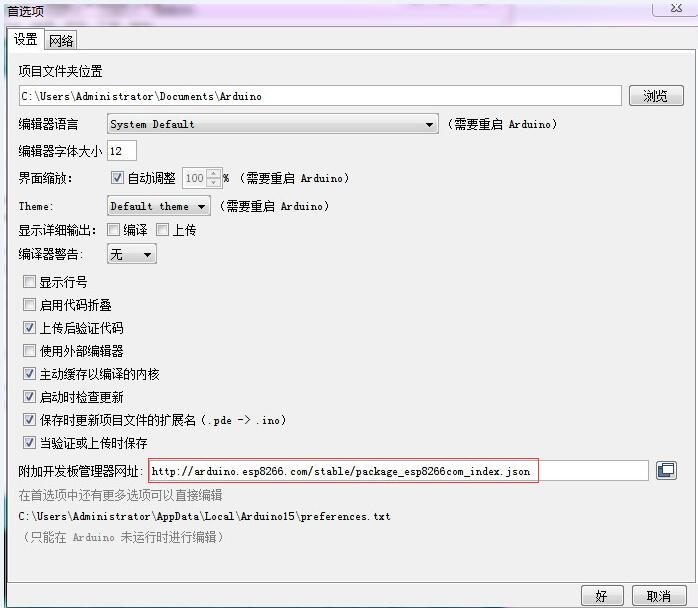
3.点击菜单栏的 工具--开发板--开发板管理器,再搜索“ESP8266”安装Arduino对ESP8266的支持包2.5.2或者最新版本;
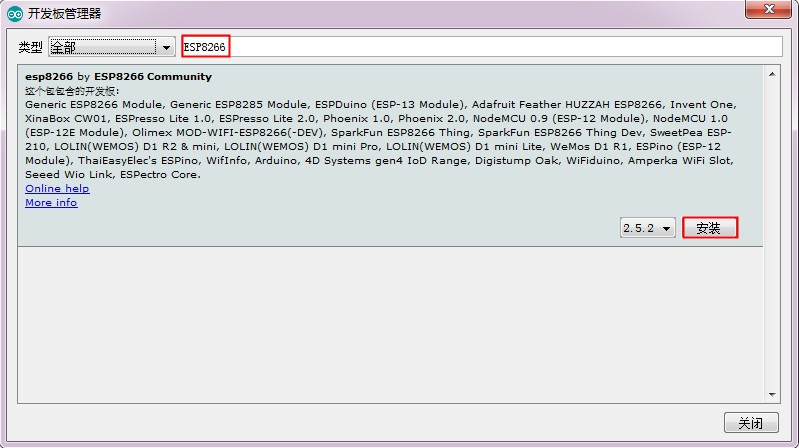
注:由于下载网址是国外的,访问速度比较慢,可能会出现下载错误的情况,等网络好的情况下多尝试几次就行。
- 程序下载:
1.使用跳线帽连接IO0和GND引脚,准备一个TTL串口模块(比如:FT232)插到电脑USB;GND,RX,TX,3.3V分别接外部TTL串口模块的GND、TX、RX、3.3V;
2.点击菜单栏的 工具--开发板,选择开发板为ESPino (ESP-12 module);
3.打开要下载的程序,点击菜单栏的 工具--端口 选择正确的端口号;
4.点击“上传”后程序会自动编译并下载至开发板;
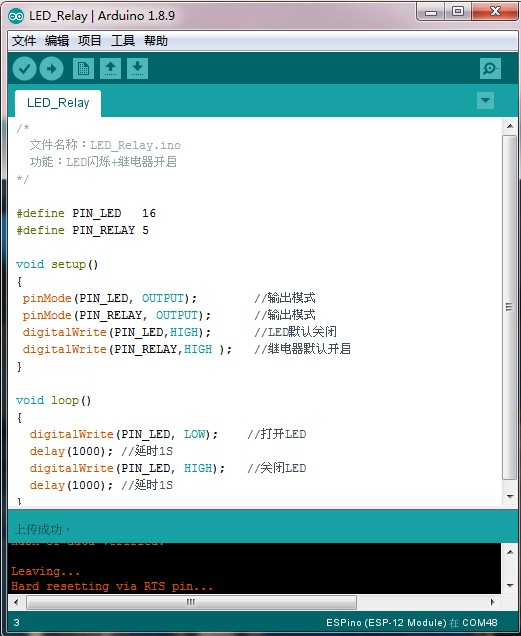
5.最后断开IO0和GND的连接,开发板重新上电或者按一下复位键程序就可以运行了;